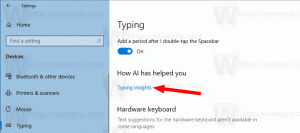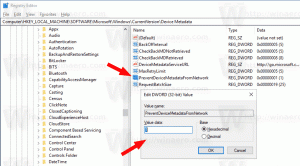Zaktualizuj przeglądarkę Mozilla Firefox, aby naprawić krytyczną lukę
Mozilla poradziła wszystkim użytkownikom przeglądarki Firefox aktualizację do najnowszej wersji w celu naprawienia wysoce krytycznej luki w zabezpieczeniach, która może umożliwić atakującym przejęcie kontroli nad komputerem.
CISA poradziło również wszystkim użytkownikom i administratorom, aby dokonali aktualizacji swoich instalacji Firefoksa, mówiąc, że powinni „przejrzeć Poradnik bezpieczeństwa Mozilli”. Standardowi użytkownicy mogą po prostu aktualizować Firefoksa bezprzewodowo, chociaż przeglądarka może zastosować aktualizacje automatycznie, tak jak jest to ustawione.
Sprawdź numer wersji Firefoksa
Łatwo jest sprawdzić, czy używana wersja Firefoksa jest aktualna. Aby zobaczyć, z jakiej wersji korzystasz, po prostu wpisz
Zaktualizuj Firefoksa i włącz automatyczne aktualizacje
Domyślnie Mozilla pozwala Firefoksowi na automatyczną aktualizację i stosowanie poprawek, gdy nie używasz przeglądarki. Jeśli chcesz mieć spokój lub wyłączyłeś tę funkcję, możesz ręcznie sprawdzić dostępność aktualizacji.
Aby zaktualizować Firefoksa, po prostu:
- Kliknij pasek wyszukiwania u góry.
- Wpisz „o: preferencje” i naciśnij enter.
3. Kliknij Ogólne na pasku bocznym.
4. Przewiń w dół do „Aktualizacje Firefoxa” i kliknij Sprawdź aktualizacje
5. Zainstaluj wszelkie dostępne aktualizacje i uruchom ponownie przeglądarkę.
Aby zmienić preferencje aktualizacji:
- Wykonaj powyższe kroki, aby przejść do sekcji „Aktualizacje Firefoxa”.
2. Wybierz opcję „Automatycznie instaluj aktualizacje”, aby umożliwić automatyczne aktualizowanie Firefoksa. W przeciwnym razie wybierz „Sprawdź aktualizacje, ale pozwól je wybrać” — spowoduje to pobranie aktualizacji, ale poprosi o ich zainstalowanie.